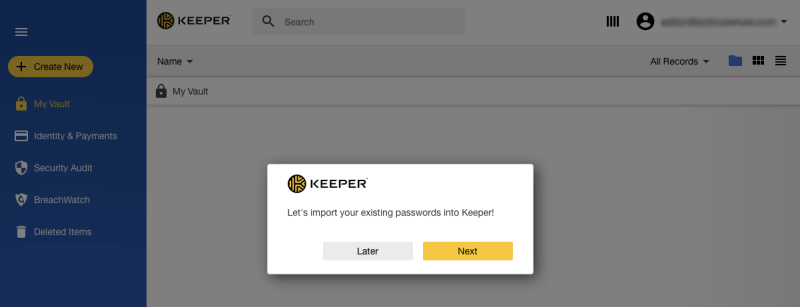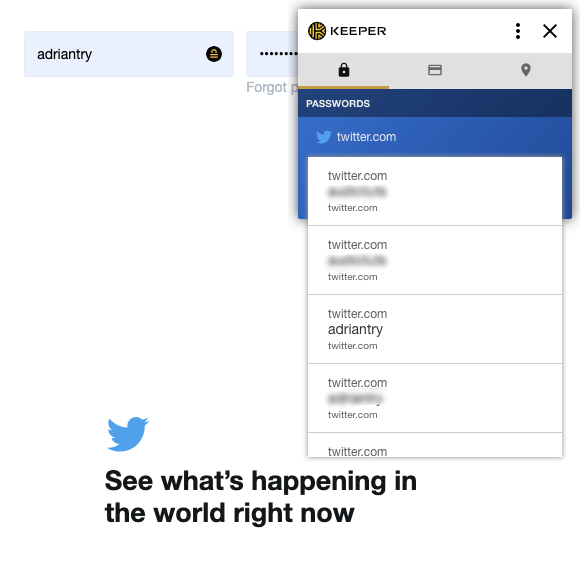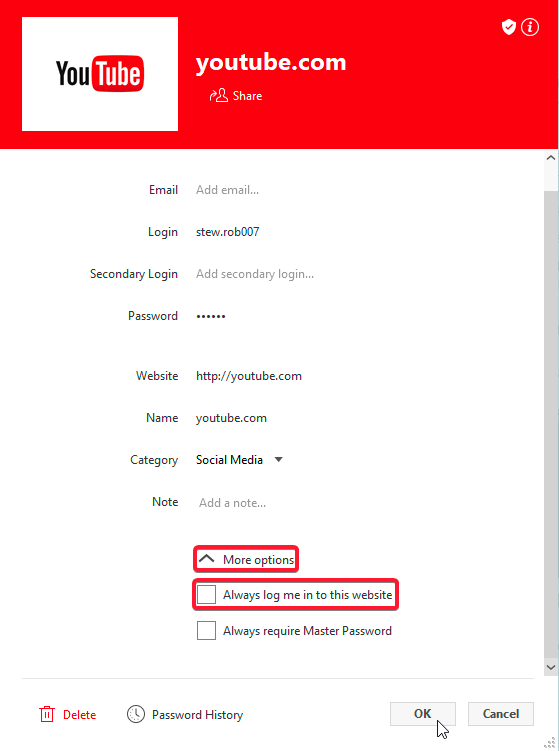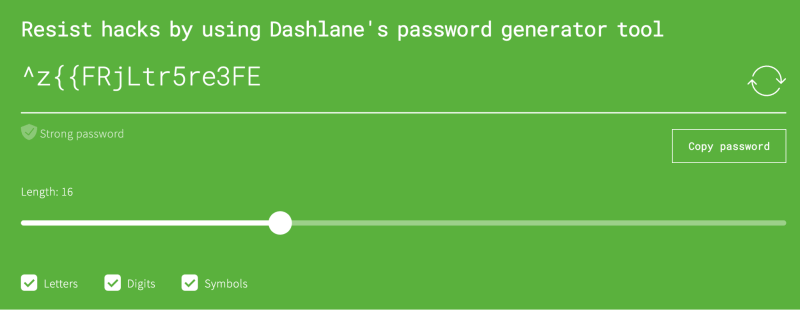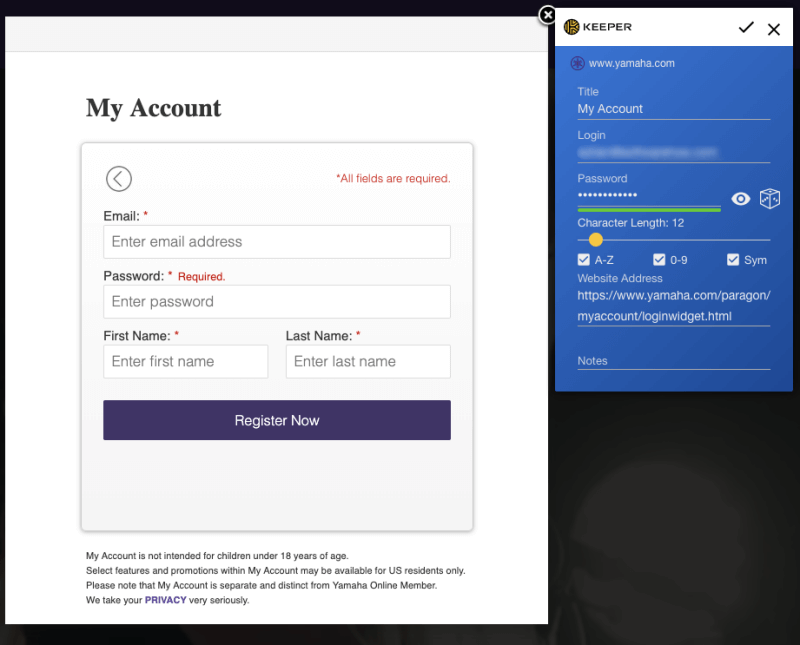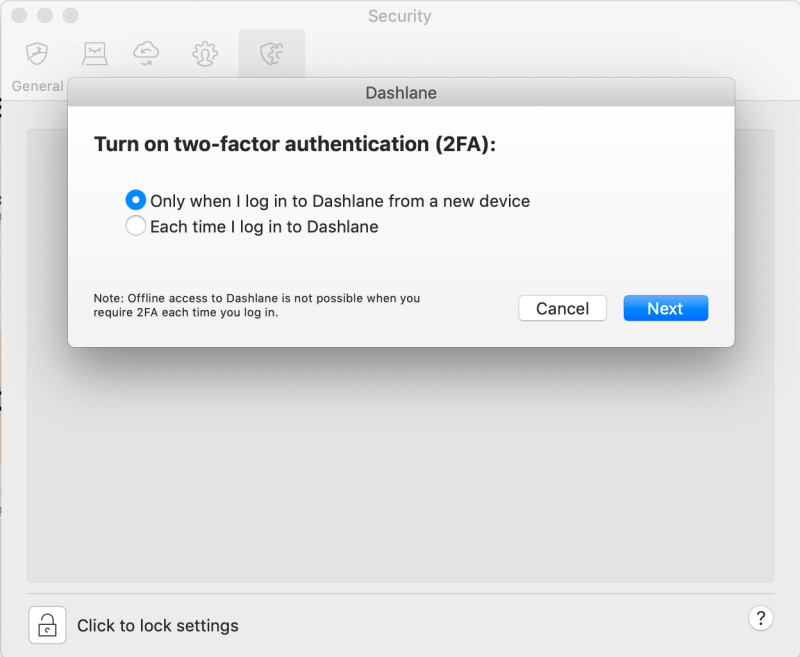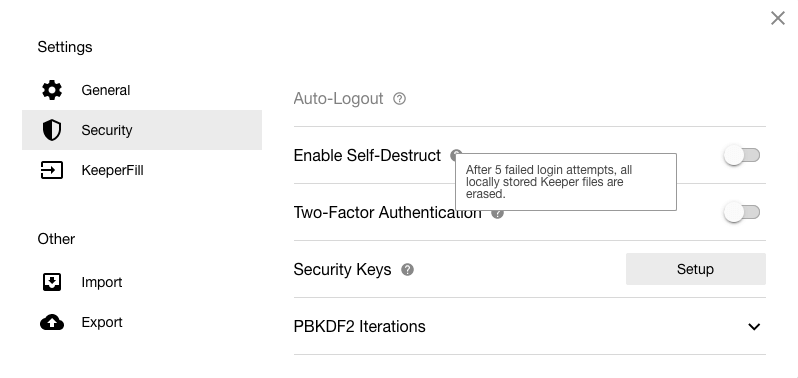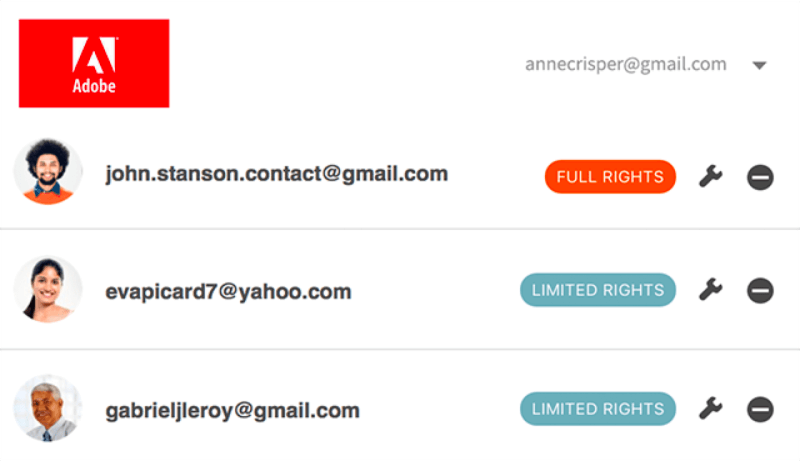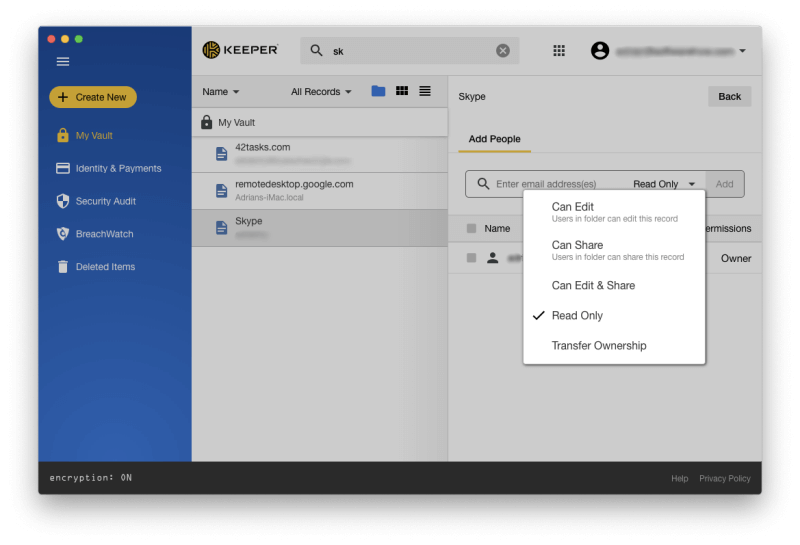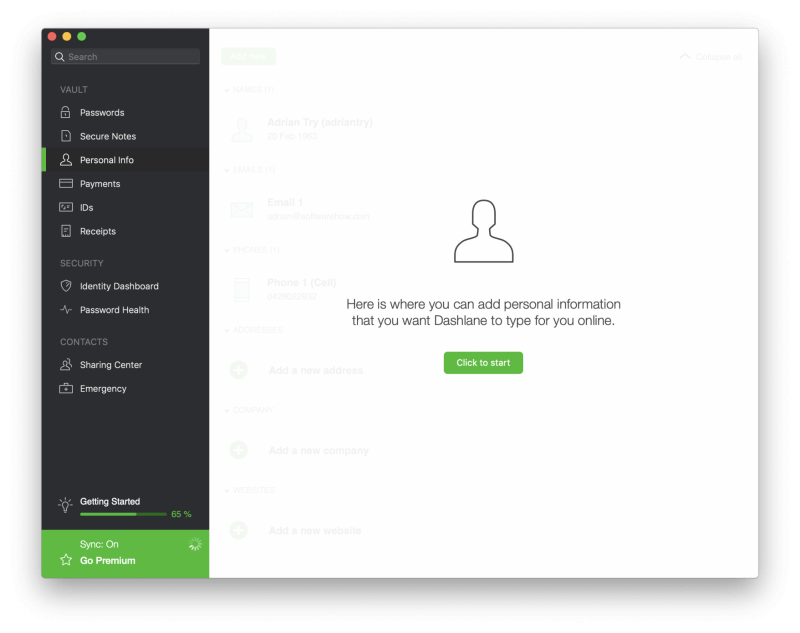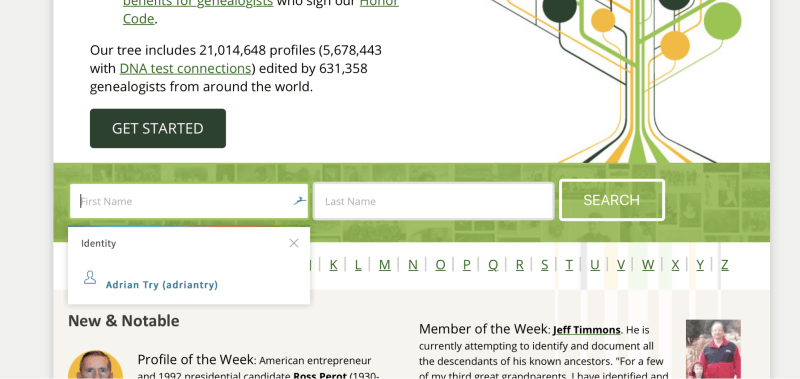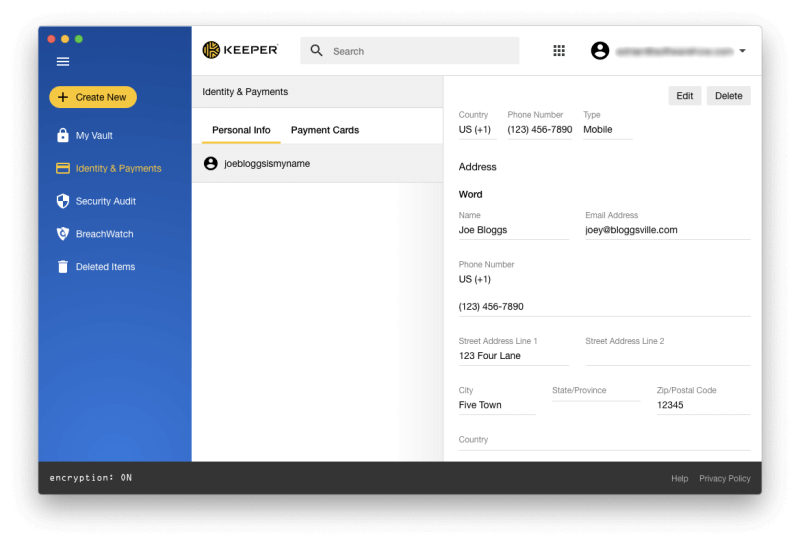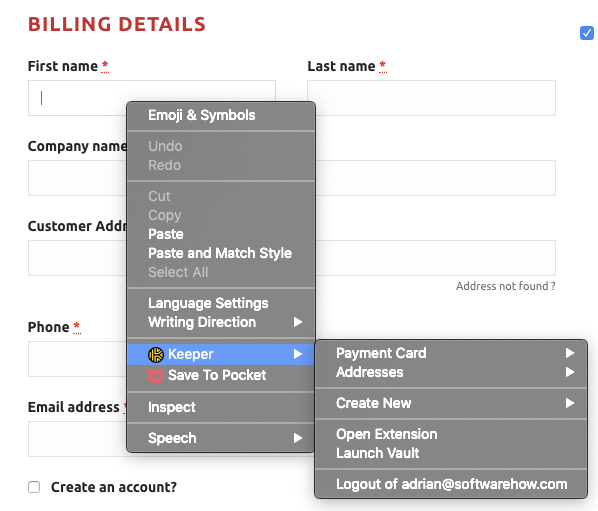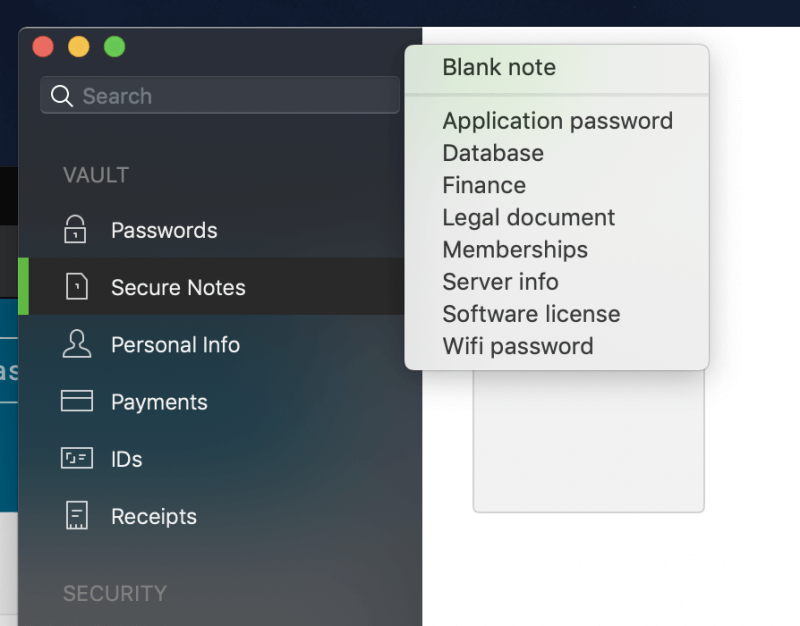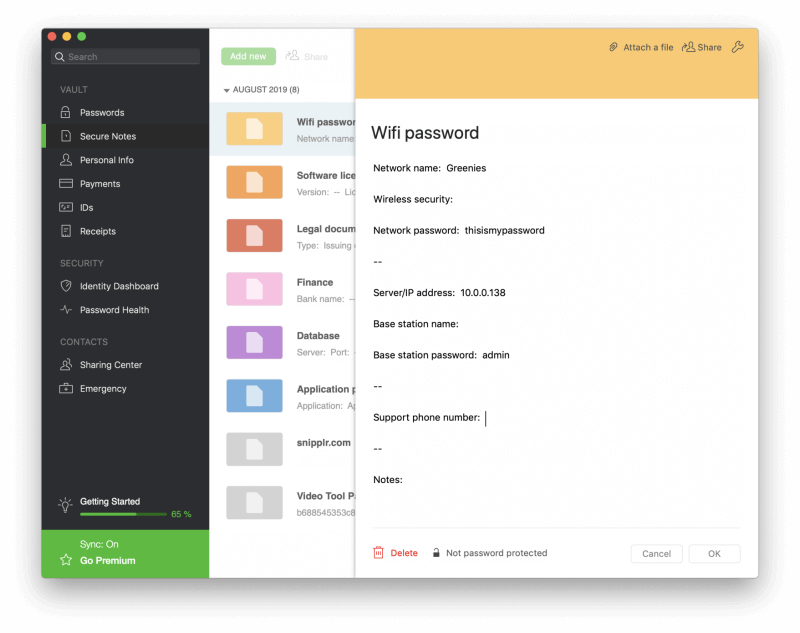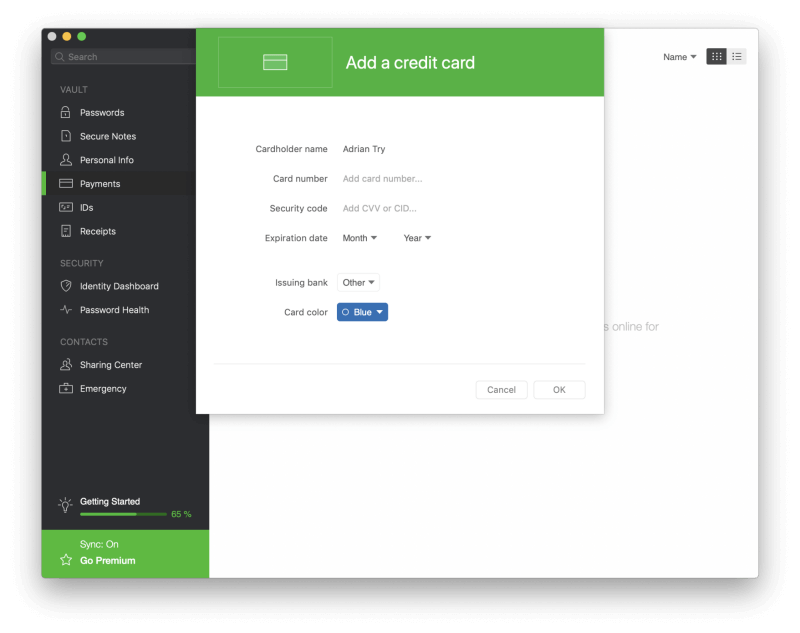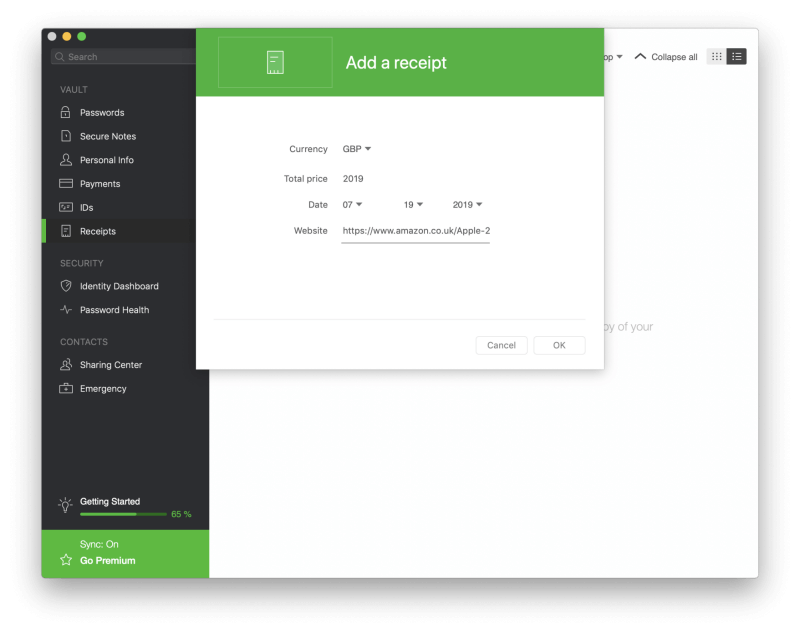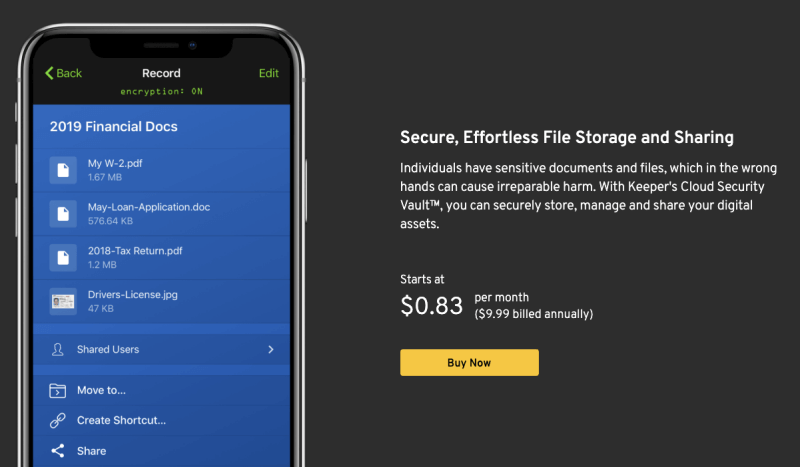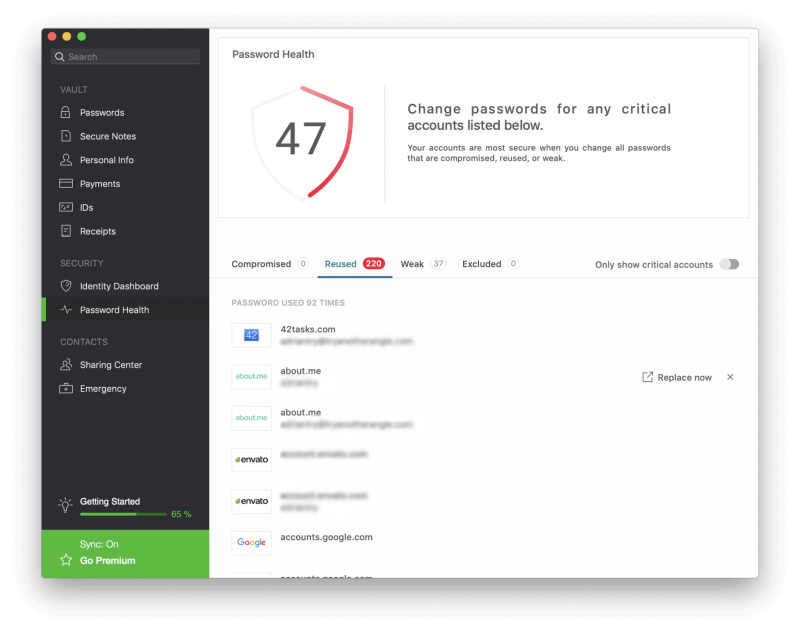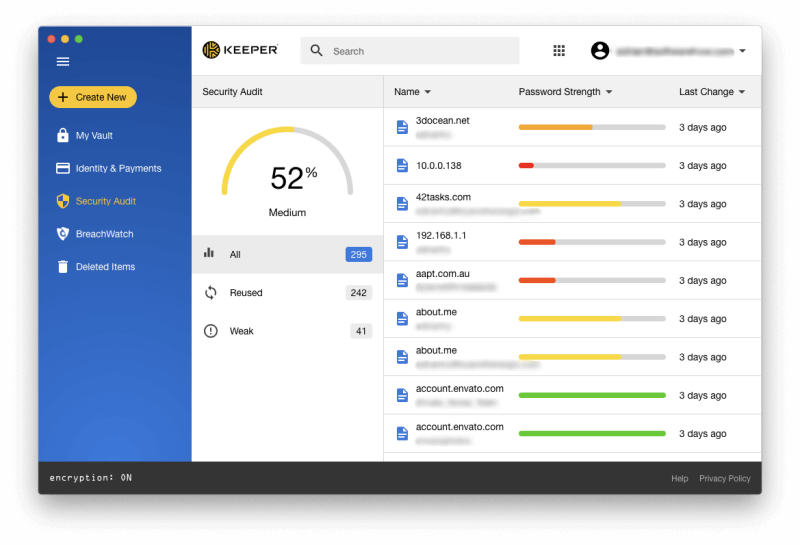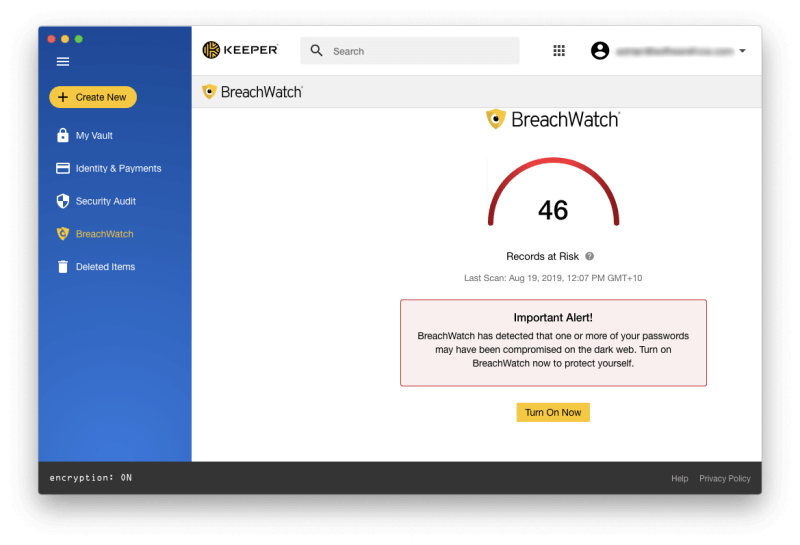Dashlane vs. Keeper: Kumpi on parempi vuonna 2022?
Kuinka usein huomaat tuijottavan sisäänkirjautumisnäyttöä etkä tiedä, mikä salasana on? On vaikea muistaa niitä kaikkia. Sen sijaan, että kirjoittaisin ne paperinpalalle tai käyttäisin samaa kaikkialla, haluan esitellä sinulle ohjelmistoluokan, joka auttaa: salasanan hallinta.
Dashlane ja Keeper ovat kaksi suosittua vaihtoehtoa. Kumpi sinun pitäisi valita? Lue tämä syvällinen vertailu selvittääksesi.
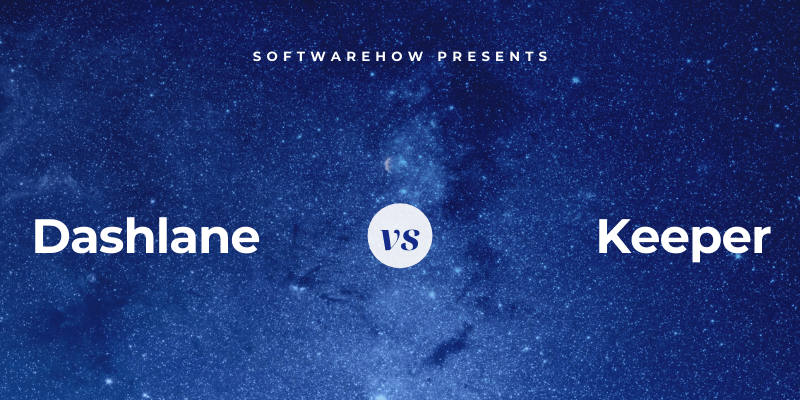
Dashlane on todella parantunut muutaman viime vuoden aikana. Se on turvallinen ja yksinkertainen tapa tallentaa ja täyttää salasanoja ja henkilökohtaisia tietoja, ja voittaja Paras Mac-salasanojen hallinta opas. Hallitse jopa 50 salasanaa ilmaisella versiolla tai maksa 39.96 dollaria vuodessa premium-versiosta. Lue koko artikkelimme Dashlane arvostelu tästä.
Keeper Password Manager suojaa salasanojasi ja yksityisiä tietojasi tietomurtojen estämiseksi ja työntekijöiden tuottavuuden parantamiseksi. Edullinen 29.99 dollarin vuosipaketti kattaa perusominaisuudet, ja voit lisätä lisäpalveluita tarpeen mukaan. Maksimipaketti maksaa 59.97 dollaria vuodessa. Lue koko arvostelumme tätä.
Sisällysluettelo
Dashlane vs. Keeper: Miten he vertaavat
1. Tuetut alustat
Tarvitset salasananhallinnan, joka toimii kaikilla käyttämilläsi alustoilla, ja molemmat sovellukset toimivat useimmilla käyttäjillä:
- Työpöydällä: Solmio. Molemmat toimivat Windowsissa, Macissa, Linuxissa ja Chrome OS:ssä.
- Matkapuhelimella: Keeper. Molemmat toimivat iOS:ssä ja Androidissa, ja Keeper tukee myös Windows Phonea, Kindleä ja Blackberryä.
- Selaimen tuki: Tie. Molemmat toimivat Chromessa, Firefoxissa, Safarissa sekä Microsoft Internet Explorerissa ja Edgessä.
Voittaja: Maalivahti. Molemmat palvelut toimivat suosituimmilla alustoilla. Keeper toimii myös Windows Phonessa, Kindlessä ja Blackberryssä, mikä tekee siitä sopivamman joillekin käyttäjille.
2. Salasanat
Molemmissa sovelluksissa voit lisätä salasanoja useilla tavoilla: kirjoittamalla ne manuaalisesti, katsomalla kirjautumistasi ja oppimalla salasanat yksitellen tai tuomalla ne verkkoselaimesta tai muusta salasananhallinnasta.
Kun sinulla on joitain salasanoja varastossa, ne täyttävät automaattisesti käyttäjätunnuksesi ja salasanasi, kun saavut kirjautumissivulle.
Dashlanella on etu: sen avulla voit mukauttaa kirjautumistietojasi sivustokohtaisesti. En esimerkiksi halua, että pankkiin kirjautuminen on liian helppoa, ja haluan, että minun on kirjoitettava salasana ennen kuin kirjaudun sisään.
Voittaja: Dashlane. Sen avulla voit mukauttaa jokaista kirjautumista erikseen, jolloin voit vaatia pääsalasanan kirjoittamista ennen sivustolle kirjautumista.
3. Uusien salasanojen luominen
Salasanojesi tulee olla vahvoja – melko pitkiä eikä sanakirjasanaa – jotta niitä on vaikea murtaa. Ja niiden tulee olla yksilöllisiä, jotta jos yhden sivuston salasanasi vaarantuu, muut sivustosi eivät ole haavoittuvia. Molemmat sovellukset tekevät tästä helppoa.
Dashlane voi luoda vahvoja, ainutlaatuisia salasanoja aina, kun luot uuden kirjautumistunnuksen. Voit mukauttaa jokaisen salasanan pituuden ja mukana olevien merkkien tyypin.
Keeper luo myös salasanat automaattisesti ja tarjoaa samanlaisia mukautusvaihtoehtoja.
Voittaja: Solmio. Molemmat palvelut luovat vahvan, ainutlaatuisen, konfiguroitavan salasanan aina, kun tarvitset sellaisen.
4. turvallisuus
Salasanojesi tallentaminen pilveen saattaa huolestuttaa sinua. Eikö ole kuin laittaisit kaikki munasi yhteen koriin? Jos tilisi on hakkeroitu, he pääsisivät kaikkiin muihin tileihisi. Onneksi molemmat palvelut varmistavat, että jos joku löytää käyttäjätunnuksesi ja salasanasi, hän ei silti pysty kirjautumaan tilillesi.
Kirjaudut sisään Dashlaneen pääsalasanalla, ja sinun tulee valita vahva salasana. Lisäturvaa varten sovellus käyttää kaksivaiheista todennusta (2FA). Kun yrität kirjautua sisään tuntemattomalla laitteella, saat yksilöllisen koodin sähköpostiisi, jotta voit vahvistaa, että kirjaudut sisään todella sinä. Premium-tilaajat saavat lisää 2FA-vaihtoehtoja.
Keeper käyttää myös pääsalasanaa ja kaksivaiheista todennusta holvin suojaamiseen. Voit myös määrittää turvakysymyksen, jonka avulla voit nollata pääsalasanasi, jos unohdat sen. Mutta ole varovainen. Jos valitset kysymyksen ja vastauksen, joka on helppo arvata tai löytää, salasanasäilöstäsi on helpompi murtautua.
Jos tämä koskee sinua, voit ottaa sovelluksen itsetuhotoiminnon käyttöön. Kaikki Keeper-tiedostosi poistetaan viiden epäonnistuneen kirjautumisyrityksen jälkeen.
Voittaja: Solmio. Molemmat sovellukset voivat edellyttää, että sekä pääsalasanaa että toista tekijää käytetään kirjautuessaan sisään uudesta selaimesta tai koneesta. Keeper on myös asettanut turvakysymyksen, jolla voit nollata salasanasi, jos unohdat sen. Huomaa, että jos tämä määritetään huoletta, voit mahdollisesti helpottaa hakkereiden pääsyä sivustollesi.
5. Salasanan jakaminen
Sen sijaan, että jakaisit salasanat paperille tai tekstiviestille, tee se turvallisesti salasanojen hallinnan avulla. Toisen henkilön on käytettävä samaa salasanaa kuin sinä, mutta hänen salasanansa päivitetään automaattisesti, jos vaihdat niitä, ja voit jakaa kirjautumistunnuksesi ilman, että hän itse tietää salasanaa.
Dashlanen liiketoimintasuunnitelma sisältää hyödyllisiä ominaisuuksia useiden käyttäjien kanssa käytettäväksi, mukaan lukien hallintakonsoli, käyttöönotto ja suojattu salasanan jakaminen ryhmien sisällä. Voit myöntää pääsyn tietyille sivustoille tietyille käyttäjäryhmille ja tehdä sen ilman, että he itse tietävät salasanaa.
Keeperin avulla voit jakaa salasanoja joko yksitellen tai jakamalla kansion kerrallaan. Kuten Dashlane, voit päättää, mitkä oikeudet annat kullekin käyttäjälle.
Voittaja: Maalivahti. Sen avulla voit jakaa salasanoja ja kansioita, ja se sisältää tämän jopa henkilökohtaisiin suunnitelmiin.
6. Verkkolomakkeen täyttö
Salasanojen täyttämisen lisäksi Dashlane voi täyttää automaattisesti verkkolomakkeita, mukaan lukien maksut. Siellä on henkilötietoosio, johon voit lisätä tietosi, sekä Maksut-osio ‘digitaalinen lompakko’ luottokorttien ja tilien säilyttämistä varten.
Kun olet syöttänyt nämä tiedot sovellukseen, se kirjoittaa ne automaattisesti oikeisiin kenttiin, kun täytät lomakkeita verkossa. Jos sinulla on selainlaajennus asennettuna, kenttiin ilmestyy pudotusvalikko, josta voit valita, mitä identiteettiä käytetään lomaketta täytettäessä.
Vartija voi myös täyttää lomakkeita. Identity & Payments -osioon voit tallentaa henkilötietosi, jotka täytetään automaattisesti ostoksia tehdessäsi ja uusia tilejä luotaessa, ja voit määrittää erilaisia identiteettejä työhön ja kotiin.
Kun olet valmis täyttämään lomakkeen, sinun on napsautettava kenttää hiiren kakkospainikkeella päästäksesi valikkoon, jossa Keeper voi täyttää sen puolestasi. Tämä on vähemmän intuitiivista kuin Dashlanen kuvakkeen käyttö, mutta kun tiedät, se ei ole vaikeaa.
Voittaja: Dashlane. Molemmat sovellukset voivat täyttää verkkolomakkeita automaattisesti, mutta Keeper on vähemmän intuitiivinen.
7. Yksityiset asiakirjat ja tiedot
Koska salasanojen hallintaohjelmat tarjoavat suojatun paikan salasanoillesi pilvessä, miksi et tallenna sinne myös muita henkilökohtaisia ja arkaluonteisia tietoja? Dashlane sisältää neljä osiota sovelluksessaan tämän helpottamiseksi:
- Turvalliset muistiinpanot
- Maksut
- Tunnukset
- tulot
Voit jopa lisätä tiedostoliitteitä, ja maksullisiin paketteihin sisältyy 1 Gt tallennustilaa.
Kohteita, jotka voidaan lisätä Secure Notes -osioon, ovat:
- Sovellusten salasanat,
- Tietokannan tunnistetiedot,
- Rahoitustilin tiedot,
- Lakiasiakirjan tiedot,
- Jäsenyydet,
- Palvelimen tunnistetiedot,
- Ohjelmiston lisenssiavaimet,
- Wifi salasanat.
Maksut tallentavat luotto- ja pankkikorttisi, pankkitilisi ja PayPal-tilisi tiedot. Näitä tietoja voidaan käyttää maksutietojen täyttämiseen kassalla, tai niitä voidaan käyttää vain viitteenä, jos tarvitset luottokorttitietojasi, kun sinulla ei ole korttia mukanasi.
ID on paikka, jossa säilytät henkilökortit, passi ja ajokortti, sosiaaliturvakortti ja veronumerot. Lopuksi Kuitit-osio on paikka, jossa voit manuaalisesti lisätä ostokuitteja joko verotusta tai budjetointia varten.
Keeper ei mene niin pitkälle, mutta antaa sinun liittää tiedostoja ja valokuvia jokaiseen kohteeseen. Jos haluat tehdä enemmän, sinun on maksettava lisätilauksista. Secure File Storage (9.99 $/vuosi) antaa sinulle 10 Gt tilaa kuvien ja asiakirjojen tallentamiseen, ja KeeperChat (19.99 $/vuosi) on turvallinen tapa jakaa tiedostoja muiden kanssa. Mutta sovellus ei salli sinun tehdä muistiinpanoja tai tallentaa muita jäsenneltyjä tietoja.
Voittaja: Dashlane. Sen avulla voit tallentaa suojattuja muistiinpanoja, monenlaisia tietotyyppejä ja tiedostoja.
8. Turvatarkastus
Ajoittain käyttämäsi verkkopalvelu hakkeroidaan ja salasanasi vaarantuu. Nyt on hyvä aika vaihtaa salasanasi! Mutta mistä tiedät, milloin se tapahtuu? On vaikea pitää kirjaa niin monista kirjautumisista, mutta salasanojen ylläpitäjät kertovat siitä sinulle.
Dashlane tarjoaa useita ominaisuuksia, jotka tarkastavat salasanasi turvallisuuden. The Salasanan terveys kojelauta näyttää vaarantuneet, uudelleen käytetyt ja heikot salasanasi, antaa sinulle yleisen kuntopisteen ja antaa sinun vaihtaa salasanan yhdellä napsautuksella.
Ja Dashlanen Identity Dashboard valvoo pimeää verkkoa nähdäkseen, ovatko sähköpostiosoitteesi ja salasanasi vuotaneet, ja luetteloi mahdolliset huolenaiheet.
Keeper tarjoaa kaksi samanlaista ominaisuutta. Security Audit luetteloi salasanat, jotka ovat heikkoja tai uudelleen käytettyjä, ja antaa sinulle yleisen suojauspisteen.
BreachWatch voi skannata pimeästä webistä yksittäisiä sähköpostiosoitteita nähdäkseen, onko rikkomus tapahtunut. Voit suorittaa BreachWatchin käyttäessäsi ilmaista suunnitelmaa, kokeiluversiota ja kehittäjän verkkosivustoa saadaksesi selville, onko rikkomuksia, joista sinun pitäisi olla huolissaan, ja maksaa sitten palvelusta, jos olet todella vaarantunut saadaksesi selville, mitä salasanoja käytät. tarvitse muuttaa.
Voittaja: Dashlane. Molemmat palvelut varoittavat sinua salasanoihin liittyvistä turvallisuusongelmista – mukaan lukien käyttämäsi sivuston rikkominen, vaikka joudut maksamaan ylimääräistä saadaksesi sen Keeperin avulla. Dashlane tarjoaa myös salasanojen automaattisen vaihtamisen, vaikka kaikkia sivustoja ei tueta.
9. Hinnoittelu ja arvo
Dashlanella ja Keeperillä on huomattavasti erilaiset hinnoittelurakenteet, ja tarpeistasi riippuen toinen tai toinen voi sopia sinulle paremmin. Molemmat tarjoavat ilmaisen 30 päivän kokeilujakson arviointitarkoituksiin ja ilmaisen suunnitelman, ja siitä lähtien asiat muuttuvat aivan erilaisiksi. Tässä ovat heidän tilaushinnat:
Dashlane:
- Premium: 39.96 dollaria/vuosi,
- Premium Plus: 119.98 dollaria,
- Liiketoiminta: $48/käyttäjä/vuosi.
Dashlanen Premium Plus -sopimus on ainutlaatuinen ja tarjoaa luottovalvonnan, identiteetin palauttamisen tuen ja identiteettivarkausvakuutuksen. Se ei ole saatavilla kaikissa maissa, mukaan lukien Australia.
Maalivahti:
- Keeper Password Manager 29.99 dollaria/vuosi,
- Suojattu tiedostotallennus (10 Gt) 9.99 $/vuosi,
- BreachWatch Dark Web Protection 19.99 $/vuosi,
- KeeperChat 19.99 dollaria/vuosi.
Nämä ovat henkilökohtaisen suunnitelman hintoja, ja ne voidaan niputtaa yhteen, yhteensä 59.97 dollaria. Tämä 19.99 dollarin vuosisäästö antaa sinulle chat-sovelluksen käytännössä ilmaiseksi. Saatavilla on myös perhe-, yritys- ja yrityssuunnitelmat.
Voittaja: Solmio. Voittaja riippuu omista tarpeistasi. Keeper Password Manager on halvempi perusominaisuuksille, mutta melko kallis, jos lisäät kaikki vaihtoehdot. Dashlane voi tarjota parempaa vastinetta joillekin käyttäjille, mutta kumpikaan näistä sovelluksista ei ole ihanteellinen, jos etusijalla on maksaa vähemmän (tai ei ollenkaan).
Lopullinen Verdict
Nykyään jokainen tarvitsee salasananhallinnan. Käsittelemme liian monia salasanoja pitääksemme ne kaikki päässämme, eikä niiden kirjoittaminen manuaalisesti ole hauskaa, varsinkaan kun ne ovat pitkiä ja monimutkaisia. Sekä Dashlane että Keeper ovat erinomaisia sovelluksia, joilla on uskollisia seuraajia.
Molemmat sovellukset ovat hyvin suunniteltuja ja monipuolisia, ja niissä on johdonmukaiset, helppokäyttöiset käyttöliittymät, joita on ilo käyttää. Sovellukset pystyvät yhtä hyvin suorittamaan perusasiat turvallisesti: täytä salasanat automaattisesti ja luo uusia. Niiden tilaushinnoittelurakenteet ovat melko erilaisia, jolloin Keeper tarjoaa edullisen peruspaketin, jota voidaan täydentää muilla palveluilla, kun taas Dashlane tarjoaa yhden hinnan.
varten useimmat ihmiset, Minä uskon Dashlane on parempi vaihtoehto. Se on vahvempi yksityisten asiakirjojen ja tietojen tallentamisessa ja intuitiivisempi verkkolomakkeiden täyttämisessä. Se tarjoaa myös täysin varustetun salasanan tarkastuksen ilman lisätilausta ja tarjoaa salasanojen automaattisen vaihtamisen.
Mutta se ei ole kaikille parasta. Maalivahti on vahva haastaja ja helppo valinta, jos käytät Windows Phonea, Kindleä tai Blackberryä. Siinä on hieman parempi salasanan jakaminen, eikä sinun tarvitse tilata liiketoimintasuunnitelmaa saadaksesi tämän ominaisuuden. Sen avulla voit myös nollata pääsalasanasi, jos unohdat sen vastaamalla turvakysymykseen.
Onko sinulla vaikeuksia päättää Dashlanen ja Keeper Password Managerin välillä? Suosittelen, että hyödynnät heidän 30 päivän ilmaiset kokeilujaksonsa nähdäksesi itse, mikä vastaa parhaiten tarpeitasi.
Viimeisimmät artikkelit